信息技术 《一慢二看三通过—插入文本框》教案
文档属性
| 名称 | 信息技术 《一慢二看三通过—插入文本框》教案 | 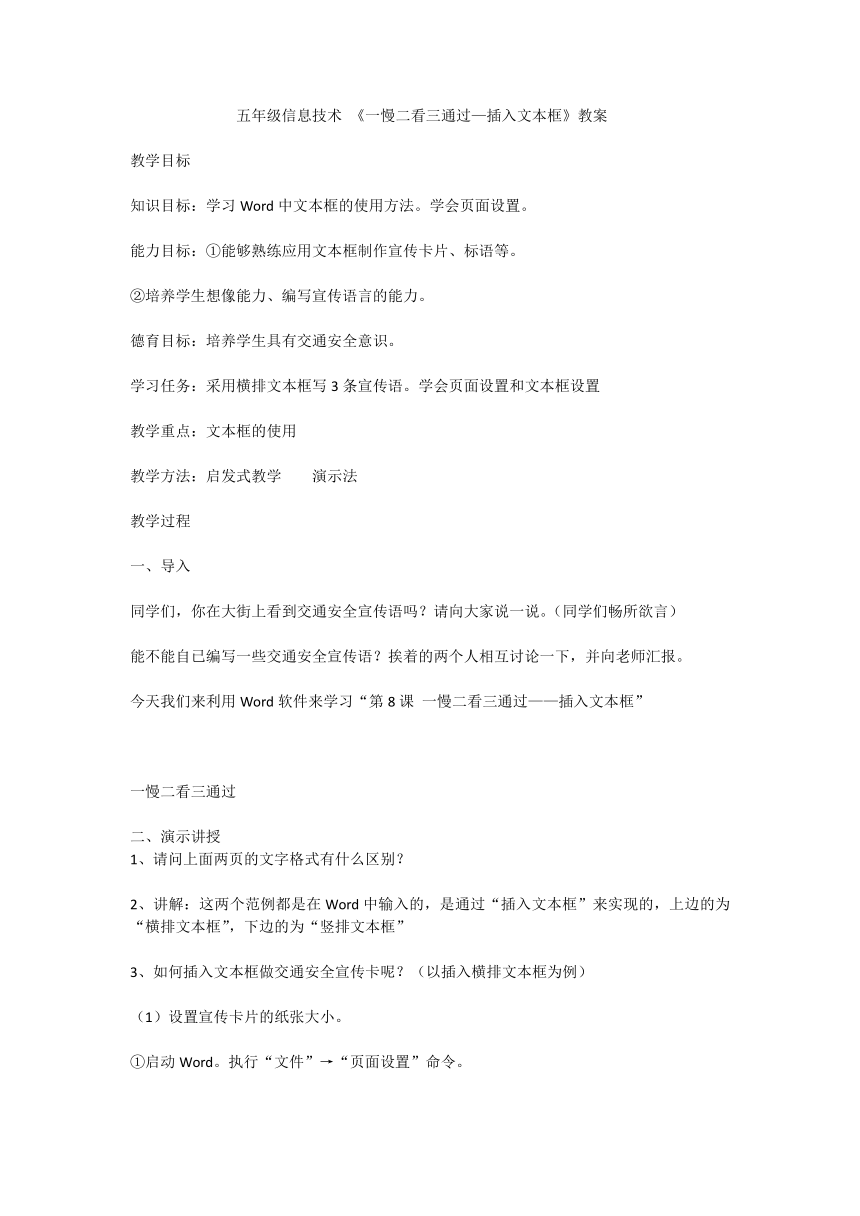 | |
| 格式 | zip | ||
| 文件大小 | 58.5KB | ||
| 资源类型 | 教案 | ||
| 版本资源 | 通用版 | ||
| 科目 | 信息技术(信息科技) | ||
| 更新时间 | 2019-02-20 10:45:14 | ||
图片预览
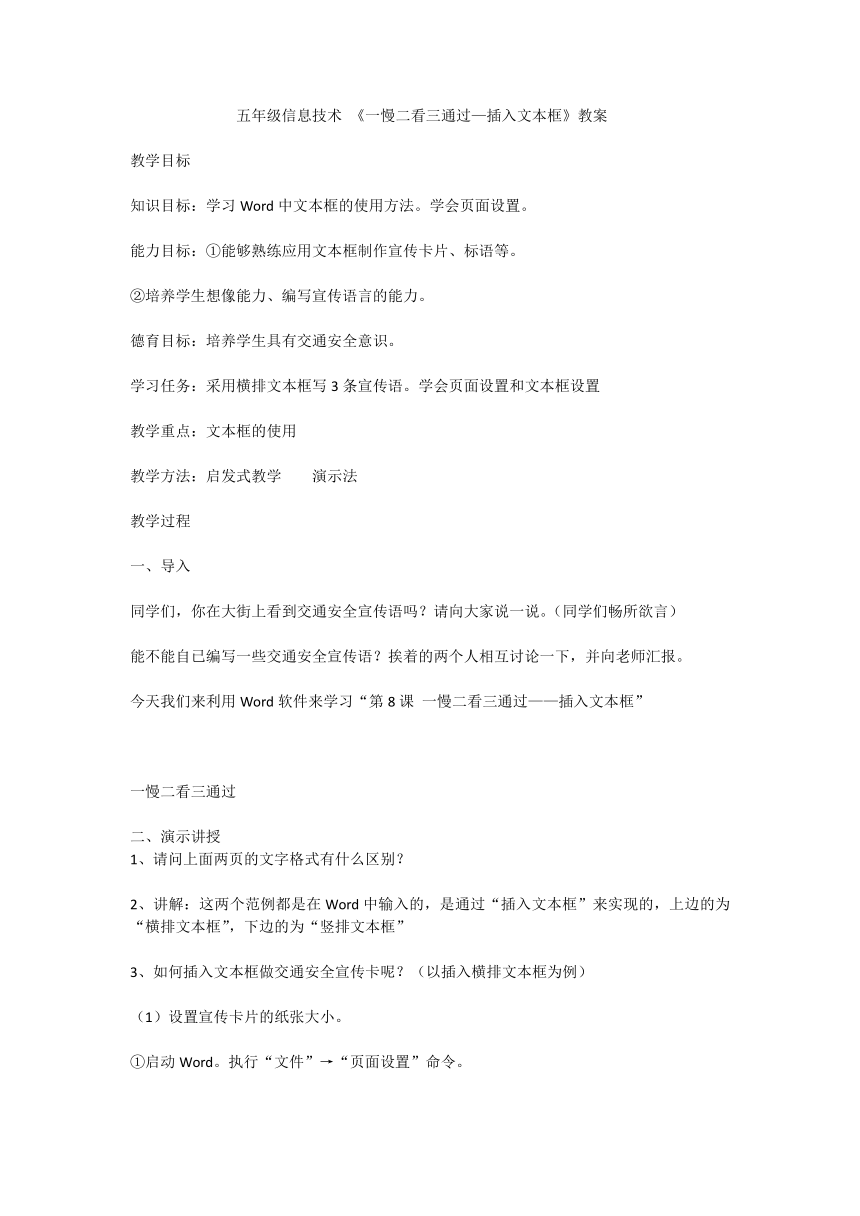
文档简介
五年级信息技术 《一慢二看三通过—插入文本框》教案
教学目标
知识目标:学习Word中文本框的使用方法。学会页面设置。
能力目标:①能够熟练应用文本框制作宣传卡片、标语等。
②培养学生想像能力、编写宣传语言的能力。
德育目标:培养学生具有交通安全意识。
学习任务:采用横排文本框写3条宣传语。学会页面设置和文本框设置
教学重点:文本框的使用
教学方法:启发式教学 演示法
教学过程
一、导入
同学们,你在大街上看到交通安全宣传语吗?请向大家说一说。(同学们畅所欲言)
能不能自已编写一些交通安全宣传语?挨着的两个人相互讨论一下,并向老师汇报。
今天我们来利用Word软件来学习“第8课 一慢二看三通过——插入文本框”
一慢二看三通过
二、演示讲授
1、请问上面两页的文字格式有什么区别?
2、讲解:这两个范例都是在Word中输入的,是通过“插入文本框”来实现的,上边的为“横排文本框”,下边的为“竖排文本框”
3、如何插入文本框做交通安全宣传卡呢?(以插入横排文本框为例)
(1)设置宣传卡片的纸张大小。
①启动Word。执行“文件”→“页面设置”命令。
②在出现的“页面设置”对话框中,选择“纸型”选项卡。
③单击“宽度”和“高度”微调按钮,设置纸张宽度为13厘米,高度为10厘米。
④选择“页边距”选项卡,单击微调按钮,分别设置上、下边距为1.5厘米,左、右边距为2厘米。
⑤单击“确定”按钮。
(2)制作宣传标语。
①插入文本框,输入标语文字内容。
单击菜单栏中的“插入” →选择“文本框” →选择“横排” →在工作区拖出一个长方形→输入文字(一慢二看三通过)→设置字体、字号,字体颜色,对齐方式设为“居中” →利用控制点调整文本框的高度和宽度。
②修改文本框的格式,完成宣传横幅的整体设计。
在绘图工具栏中,选定文本框。
单击菜单栏中的“格式” →选择“文本框” →选择合适的“填充颜色”、“线条颜色”、“线型” →设置好之后,单击“确定”
三、学生操作,运用本节课所学的内容,设计一份竖排的交通安全宣传标语。
四、课堂小结文本框的使用,使用文本框的好处
教学目标
知识目标:学习Word中文本框的使用方法。学会页面设置。
能力目标:①能够熟练应用文本框制作宣传卡片、标语等。
②培养学生想像能力、编写宣传语言的能力。
德育目标:培养学生具有交通安全意识。
学习任务:采用横排文本框写3条宣传语。学会页面设置和文本框设置
教学重点:文本框的使用
教学方法:启发式教学 演示法
教学过程
一、导入
同学们,你在大街上看到交通安全宣传语吗?请向大家说一说。(同学们畅所欲言)
能不能自已编写一些交通安全宣传语?挨着的两个人相互讨论一下,并向老师汇报。
今天我们来利用Word软件来学习“第8课 一慢二看三通过——插入文本框”
一慢二看三通过
二、演示讲授
1、请问上面两页的文字格式有什么区别?
2、讲解:这两个范例都是在Word中输入的,是通过“插入文本框”来实现的,上边的为“横排文本框”,下边的为“竖排文本框”
3、如何插入文本框做交通安全宣传卡呢?(以插入横排文本框为例)
(1)设置宣传卡片的纸张大小。
①启动Word。执行“文件”→“页面设置”命令。
②在出现的“页面设置”对话框中,选择“纸型”选项卡。
③单击“宽度”和“高度”微调按钮,设置纸张宽度为13厘米,高度为10厘米。
④选择“页边距”选项卡,单击微调按钮,分别设置上、下边距为1.5厘米,左、右边距为2厘米。
⑤单击“确定”按钮。
(2)制作宣传标语。
①插入文本框,输入标语文字内容。
单击菜单栏中的“插入” →选择“文本框” →选择“横排” →在工作区拖出一个长方形→输入文字(一慢二看三通过)→设置字体、字号,字体颜色,对齐方式设为“居中” →利用控制点调整文本框的高度和宽度。
②修改文本框的格式,完成宣传横幅的整体设计。
在绘图工具栏中,选定文本框。
单击菜单栏中的“格式” →选择“文本框” →选择合适的“填充颜色”、“线条颜色”、“线型” →设置好之后,单击“确定”
三、学生操作,运用本节课所学的内容,设计一份竖排的交通安全宣传标语。
四、课堂小结文本框的使用,使用文本框的好处
同课章节目录
